VMware vSphere虛擬化-VMware ESXi 5.5元件安裝過程記錄
幾種主要的虛擬化
| 1 2 3 4 5 6 7 8 9 10 11 12 13 14 15 16 17 18 19 20 |
|
廢話不多說,下面直接記錄下VMWARE ESXi 5.5安裝:
1)通過軟碟通將VMWare ESXi 5.5的iso映象檔案刻錄到U盤裡,通過U盤安裝ESXi虛擬機器
2)將U盤插入伺服器上,設定USB快閃記憶體驅動器啟動,選擇第一個ESXi-5.5.0-13331820-standard Installer安裝。
讀取安裝檔案

在引導過程中,可以看到主機的cpu和記憶體的基本資訊

在出現的第一個安裝引導介面中,點選Enter(回車鍵),確定繼續安裝

按F11同意協議並繼續

選擇磁碟,按回車鍵繼續

選擇主機的鍵盤型別,安裝後可在直接控制檯中更改鍵盤型別,按回車鍵繼續

輸入主機的根密碼,密碼不能留空,但為了確保第一次引導系統時的安全性,請輸入不小於7位數的密碼,按回車鍵繼續

安裝後可在直接控制檯中更改密碼,按F11鍵開始安裝

正在安裝過程

安裝完後,取出USB快閃記憶體驅動器,按回車鍵重新啟動

VMware ESXi 5.5的控制檯更加精簡、高效、方便,管理員可以直接在VMware ESXi 5.5控制檯介面中完成管理員密碼的修改、控制檯管理地址的設定與修改、VMware ESXi5控制檯的相關操作,在VMware ESXi 5.5中,按F2鍵進入

輸入管理員密碼(在安裝VMware ESXi 5.5時設定的密碼),輸入之後按Enter鍵,講進入系統設定對話方塊

進入system customization(系統定製)對話方塊,選擇網路配置在configure Management network----按回車鍵進入網路配置

選擇network Adapters對話方塊----按回車鍵進入

開啟network Adapters對話方塊,在此選擇主機預設的管理網絡卡,當主機有多塊物理網路時,可以從中選擇,並在status列表中顯示出每個網絡卡的狀態,現在主機只有一張網絡卡,只能選擇預設

選擇 IP configuration 選項----按回車鍵進入

VMware ESXi的預設選擇是Use dynamic IP address and network configuration,就是使用DHCP來分配網路,在實際使用中,應該為VMware ESXi設定一個靜態的IP地址,所以這裡選擇Set static IP address and network configuration,並設定一個靜態的IP地址,這裡IP地址設定為10.8.9.160, 按回車鍵返回

按ESC鍵-----再按Y鍵儲存配置

安裝VMware vSphere Clent客戶端(下載地址:http://www.updatestar.com/directdownload/vmware-vsphere-client/2046708)來管理ESXi主機,輸入IP和使用者、密碼登入控制檯
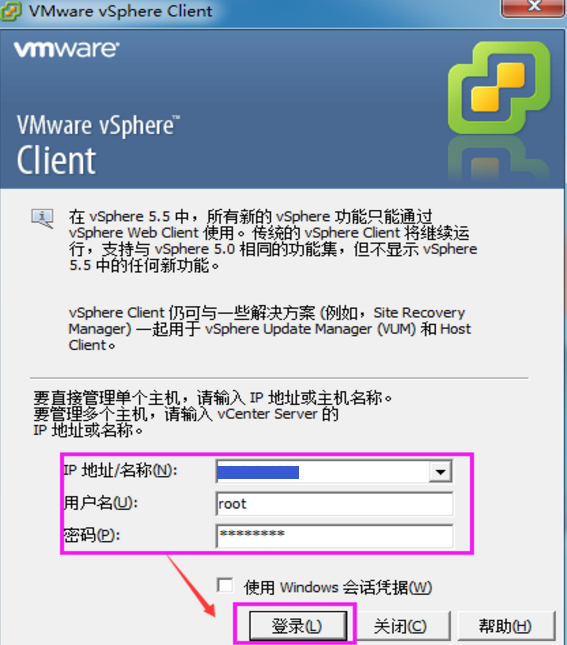
進入VMWare ESXi 5.5控制檯

ESXi:安裝在實體伺服器上,其實是個linux核心的作業系統,只有安裝了ESXi以後你才能在上面建立虛擬機器。可以理解成在你的桌上型電腦上裝的vmware workstation,
只不過ESXi不用執行在作業系統上(因為本身就是作業系統)而為虛擬機器直接呼叫硬體資源。
vSphere:是vmware一套產品的總稱,是管理軟體可管理多個esxi;vSphere中包含了vCenter和ESXi當然還包含了其他的元件,就類似於OFFICE和WORD的關係一樣。
vCenter:就是個是客戶端管理軟體,用來操作和管理虛擬伺服器、實體機,比如通過vCenter監控虛擬執行情況、建立虛擬機器、調整虛擬機器資源、遷移虛擬機器等等。
***************當你發現自己的才華撐不起野心時,就請安靜下來學習吧***************
